印刷関連の手順
プリンタマネージャを起動するには
-
セキュリティ管理者役割になり、
ADMIN_LOWワークスペースに移動します。必要があれば、「ログイン後、特定の管理役割になるには」を参照してください。
-
フロントパネルの「アプリケーションマネージャ (Application Manager)」のアイコンをクリックして開きます。

-
「Solstice アプリケーション (Solstice_Apps)」アイコンをダブルクリックします。

-
「プリンタマネージャ (Printer Manager) 」アイコンをダブルクリックします。
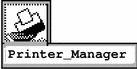
次の図のようなプリンタマネージャの「読み込み (Load)」ダイアログボックスが表示されます。
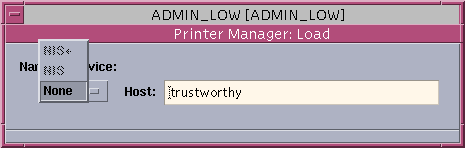
-
ネームサービスとして「なし (None)」または「NIS+」を選択します。
次の図のようなプリンタマネージャが表示されます。
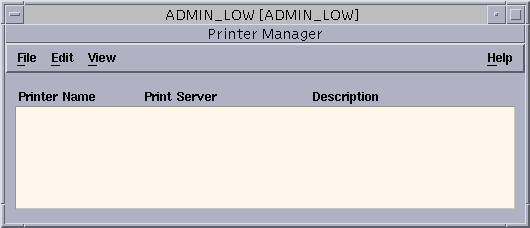
「Trusted Solaris 印刷サーバーに接続されたプリンタをインストールするには」、「ラベル付きで出力するようにネットワークプリンタを構成するには」、または 「リモートプリンタへのアクセスを追加するには」 に進んでください。
Trusted Solaris 印刷サーバーに接続されたプリンタをインストールするには
-
プリンタのインストールマニュアルの記述に従って、適切なケーブルを使用し、印刷サーバー上のシリアルポートまたはパラレルポートにプリンタを接続します。
画面の例では、プリンタは /dev/term/b というシリアルポートに接続されています。
-
プリントサーバー上でセキュリティ管理者役割になり、
ADMIN_LOWワークスペースに移動します。必要があれば、「ログイン後、特定の管理役割になるには」を参照してください。
-
プリンタがシリアルポートに接続されている場合、「Solstice アプリケーション (Solstice_Apps)」フォルダの「シリアルポートマネージャ (Serial Manager)」を使って、ボーレートが正しく設定されていることを確かめます。
-
「Solstice アプリケーション (Solstice_Apps)」フォルダの「シリアルポートマネージャ (Serial Manager)」アイコンをダブルクリックします。
必要があれば、「管理アプリケーションを起動するには」を参照してください。
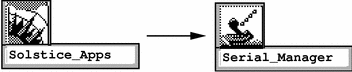
-
「シリアルポートマネージャ (Serial Port Manager)」ダイアログボックスで、プリンタが接続されているポートのエントリをダブルクリックします。
シリアルポートマネージャの「変更 (Modify)」ダイアログボックスが表示されます。次の図を参照してください。
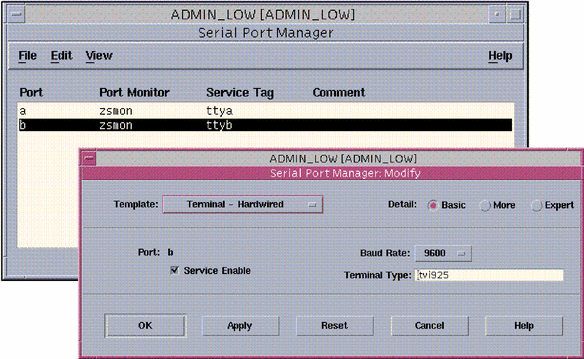
-
シリアルポートマネージャの「変更 (Modify)」ダイアログボックスで、ポートに指定されているボーレートの設定が正しいことを確認します。
正しいボーレートについては、プリンタのマニュアルを参照してください。
-
-
「Solstice アプリケーション (Solstice_Apps)」フォルダからプリンタマネージャを起動します。
必要に応じて、「プリンタマネージャを起動するには」を参照してください。
-
次の図のように、「編集 (Edit)」メニューの「ローカルプリンタのインストール (Install Printer)」を選択します。
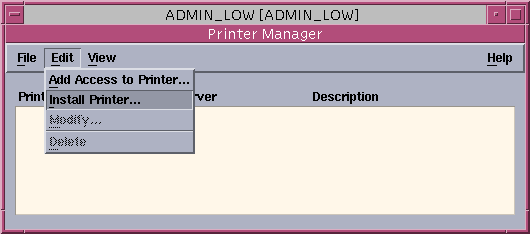
プリンタマネージャ の「ローカルプリンタのインストール (Install Printer)」ダイアログボックスが表示されます。
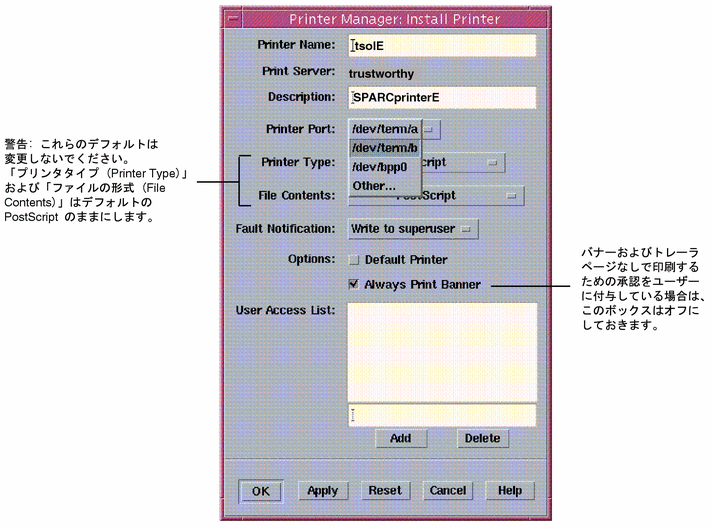
-
プリンタを設定します。
-
プリンタ名を指定します。
プリンタがネットワークプリンタの場合、手順 2 で割り当てたプリンタのホスト名を使います。
-
必要に応じて説明を入力します。
-
プリンタを接続するポートの名前を「プリンタポート (Printer Port)」メニューから選択します。プリンタが標準以外のポートに接続されている場合は、「その他 (Other)」を選択し、代替ポートの名前を入力します。
ttya と ttyb はシリアルケーブル用で、 bpp0 はパラレルケーブル用です。
-
「プリンタタイプ (Printer Type)」および「ファイルの形式 (File Contents)」の設定は、PostScript のままにしておきます。
 警告 -
警告 - PostScript に設定されているデフォルトの「プリンタタイプ (Printer Type)」および「ファイルの形式 (File Contents)」の値を変更しないでください。変更すると印刷は行われません。
-
必要に応じて、「デフォルトプリンタ (Default Printer)」チェックボックスをオンまたはオフにします。
-
バナーページおよびトレーラページなしで印刷することをユーザーに許可していないサイトでは、「常にバナーを印刷 (Always Print Banners)」チェックボックスをオンにします。
注 -バナーおよびトレーラページなしの印刷の承認をユーザーに付与するサイトに関しては、「常にバナーを印刷 (Always Print Banners)」チェックボックスをオフにします。
-
必要に応じて、「アクセス可能ユーザー (User Access List)」にユーザーを追加します。
特定のユーザーのユーザー名を追加すると、それ以外のすべてのユーザーは除外されます。この一覧を空のままにしておくと、すべてのユーザーにアクセスが与えられます。
-
「了解 (OK)」をクリックし、変更内容を保存して、ダイアログボックスを閉じます。
プリンタマネージャは、device_allocate(4) ファイルにプリンタ用のエントリを作成します。したがって、そのプリンタ名はデバイス割り当てマネージャの一覧に表示されます。
-
ラベル付きで出力するようにネットワークプリンタを構成するには
-
プリンタのマニュアルを参照しながら、プリンタを設定し、IP アドレスを割り当てます。
-
システム管理者役割になり、ホストマネージャを使って、プリンタ用のエントリを作成します。
-
プリンタ名を指定します。
-
「Solstice アプリケーション (Solstice_Apps)」フォルダにある「ホストマネージャ (Host Manager)」アイコンをダブルクリックします。
必要であれば、「管理アプリケーションを起動するには」を参照してください。
-
プリンタの名前と IP アドレスを指定します。
-
-
データベースマネージャを使って、tnrhdb(4) ファイル内でプリンタの IP アドレスにテンプレートを割り当てます。
-
必要であれば、「データベースマネージャ (Database Manager)」を使って、tnrhtp(4) ファイル内でテンプレートを変更します。
-
プリンタマネージャを起動します。
必要であれば、「プリンタマネージャを起動するには」を参照してください。
-
「ネットワークプリンタをインストール (Install Network Printer)」を選択します。
-
「プリンタ名 (Printer Name)」フィールドにプリンタ名を入力します。この名前は、hosts(4) ファイルや NIS+ テーブルで割り当てられているプリンタ名でも、そのプリンタの別名でもかまいません。
-
「あて先 (Destination)」フィールドにプリンタのホスト名または IP アドレスを入力します。
-
「了解 (OK)」をクリックして、変更を保存し、プリンタマネージャを閉じます。
Trusted Solaris プリンタサーバに接続されたプリンタにラベル範囲制限を設定するには
-
セキュリティ管理者役割になって、
ADMIN_LOWワークスペースに移動します。必要があれば、「ログイン後、特定の管理役割になるには」を参照してください。
-
デバイス割り当てマネージャを起動します。
トラステッドパス (TP) メニューの「デバイスを割り当てる (Allocate Device)」オプションを選択するか、またはフロントパネルの「トラステッド・デスクトップ」サブパネルから「デバイス割り当てマネージャ (Device Allocation Manager)」を起動します。
-
「デバイスの管理 (Device Administration)」ボタンをクリックし、デバイス割り当てマネージャの「管理 (Administration)」ダイアログボックスを表示します。
-
「デバイス (Device)」リスト上で、新しいプリンタの名前を選択します。
-
「構成 (Configure)」ボタンをクリックし、デバイス割り当てマネージャの「構成 (Configuration)」ダイアログボックスを表示します。次の図を参照してください。
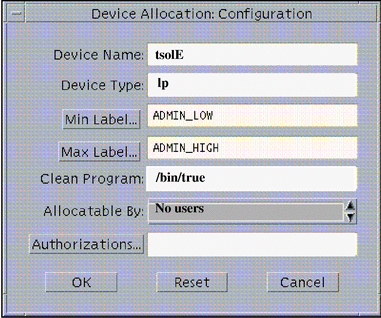
-
必要に応じて、「最下位のラベル (Min Label)」および「最上位のラベル (Max Label)」をクリックして目的のラベル範囲に変更し、ラベルビルダーを使用して目的の機密ラベルを選択します。
-
「構成 (Configuration)」ダイアログボックスの「了解 (OK)」をクリックして、ラベルの変更を保存し、「管理 (Administration)」ダイアログボックスの「了解 (OK)」をクリックして、ダイアログボックスを閉じます。次に、デバイス割り当てマネージャを終了します。
リモートプリンタへのアクセスを追加するには
-
リモートプリンタへの印刷が設定されているローカルホスト上でプリンタマネージャを起動します。
必要があれば、「プリンタマネージャを起動するには」を参照してください。
注 -印刷サーバーを構成するときにネーミングサービスとして NIS+ が指定されている場合、ドメイン内の NIS+ クライアントではこの手順は必要ありません。
-
次の図のように、「編集 (Edit)」メニューの「プリンタへのアクセスの追加 (Add Access to Printer)」を選択します。
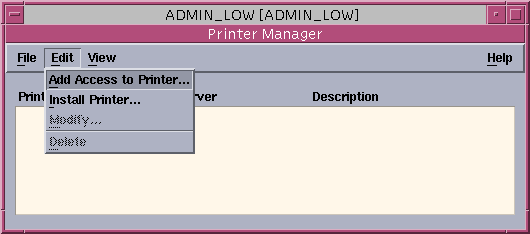
プリンタマネージャの「プリンタへのアクセスの追加 (Add Access to Printer)」ダイアログボックス が表示されます。

-
ローカルホストからリモートプリンタへのアクセスを指定します。
-
「プリンタ名 (Printer Name)」フィールドにリモートプリンタの名前を入力します。
注 -スタンドアロンのネットワークプリンタを指定するときは、データベースマネージャを使ってプリンタをホストとして構成し、tnrhdb(4) ファイル内でホスト名にラベルなしホストタイプのテンプレートを割り当てます。
スタンドアロンのプリンタ名を「プリンタ名 (Printer Name)」フィールドと「印刷サーバー (Print Server)」フィールドの両方に入力します。
注 -スタンドアロンのネットワークプリンタまたは Trusted Solaris 以外のホストに送信できるのは、そのプリンタまたはホストに割り当てられている、 tnrhtp(4) 内のテンプレートで指定されたラベルのジョブだけです。
-
「印刷サーバー (Print Server)」フィールドに印刷サーバーの名前を入力します。
-
「説明 (Description)」フィールドに説明を入力します (オプション)。
-
「デフォルトプリンタ (Default Printer)」チェックボックスをオンにします (オプション)。
-
「了解 (OK)」をクリックします。変更内容が保存され、ダイアログボックスが閉じます。
-
-
必要に応じて、リモート印刷クライアント用のプリンタへのアクセスを指定します。
-
「追加 (Add)」および「削除 (Delete)」ボタンの上のフィールドに、リモート印刷クライアントの名前を入力します。
-
「プリンタ名 (Printer Name)」フィールドにプリンタの名前を入力します。
-
「印刷サーバー (Print Server)」フィールドに印刷サーバーの名前を入力します。
-
「構成 (Description)」フィールドに説明を入力します (オプション)。
-
「デフォルトプリンタ (Default Printer)」チェックボックスをオンにします (オプション)。
-
「追加 (Add)」ボタンをクリックし、印刷クライアントの名前をリストに追加します。
処理が終了したら次の手順に進みます。さらにクライアントを追加するときは、手順 a に戻ります。
-
「了解 (OK)」をクリックし、変更内容を保存して、ダイアログボックスを閉じます。
-
特定のユーザーにバナーとトレーラのないジョブの印刷を許可する
プリンタマネージャの「常にバナーを印刷 (Always Print Banner)」チェックボックスがオンになっている場合、「バナーなしで印刷」承認を持つユーザーが lp に -o nobanner オプションを使用しても、バナーページとトレーラページは常に印刷されます。
-
印刷サーバー上でプリンタマネージャを起動します。
必要があれば、「プリンタマネージャを起動するには」を参照してください。
-
プリンタマネージャの「常にバナーを印刷 (Always Print Banner)」チェックボックスがオフになっていることを確認します。

-
プリンタマネージャを終了します。
-
バナーとトレーラページなしで印刷することを許可されている各ユーザーまたは役割に割り当てられているプロファイルに「バナーなしで印刷」承認が含まれていることを確認します。
必要に応じて、「アカウントに印刷関連の承認を割り当てるには」を参照してください。
-
ユーザーまたは役割がジョブを投入するときは、必ず -o nobanner オプションを指定して lp を実行します。
trustworthy% lp -o nobanner staff.mtg.notes
アカウントに印刷関連の承認を割り当てるには
-
セキュリティ管理者役割になります。
必要があれば、「ログイン後、特定の管理役割になるには」を参照してください。
-
ユーザーマネージャを起動します。
必要があれば、「管理アプリケーションを起動するには」を参照してください。さらに、このマニュアルの第 5 章「ユーザーマネージャを使ったアカウントの設定」を参照してください。
-
「プロファイル」ボタンをクリックして、「プロファイル」ダイアログボックスを開きます。
-
必要な印刷関連承認がユーザーの実行プロファイルの 1 つに含まれていることを確認してください。
-
必要に応じて、印刷関連の承認が含まれているプロファイルを「利用可能」リストに移動します。
必要に応じて、表 14-2を参照してください。
デフォルトが変更されていなければ、ユーザーのプロファイルリスト内に上記のプロファイルを 1 つ組み込むことで、そのユーザーに概当する承認が与えられます。
注 -デフォルトの実行プロファイルに適切なものがない場合、セキュリティ管理者は、必要な印刷関連承認を含めた新しいプロファイルを作成することができます。このとき、承認だけを使用して作成することも、プロファイルのユーザーが目的の作業を行うために必要な他のコマンド (たとえば、lp や lpadminなど) を付加して作成することもできます。新しいプロファイルの作成方法については、このマニュアルの第 8 章「ユーザーおよび役割のための実行プロファイルの管理」で説明しています。
-
「プロファイル」ダイアログボックスの最下部の「適用」または「了解」ボタンをクリックして変更内容を保存します。
「適用」をクリックすると変更が保存されます。ダイアログボックスが表示された状態のままで「了解」をクリックすると変更が保存され、ダイアログボックスが閉じます。
-
ユーザーマネージャの「ナビゲータ」ダイアログボックスの「完了」または「保存」をクリックします。
-
-
ユーザーマネージャの「ファイル」メニューから「終了」オプションを選択して、すべてのユーザーマネージャのウィンドウを閉じます。
すべての印刷ジョブでページラベルの印刷を抑制するには
-
セキュリティ管理者役割になります。
必要があれば、「ログイン後、特定の管理役割になるには」を参照してください。
-
「管理用エディタ」アクションを使って、編集のために/usr/lib/lp/postscript/tsol_separator.ps ファイルを開きます。
必要があれば、「管理用エディタアクションを使用してファイルを編集するには」を参照してください。
-
次の行を探します。
%% To eliminate page labels completely, change this line to %% set the page label to an empty string: /PageLabel () def %% To eliminate page labels completely, change this line to %% set the page label to an empty string: /PageLabel () def /PageLabel Job_PageLabel def
注 -「Job_PageLabel」の値は、サイトによって変更されている可能性があります。
-
/PageLabel の値を空の括弧と置き換えます。
%% To eliminate page labels completely, change this line to %% set the page label to an empty string: /PageLabel () def %% To eliminate page labels completely, change this line to %% set the page label to an empty string: /PageLabel () def /PageLabel () def
特定のユーザーにページラベルなしの印刷ジョブを許可するには
-
各ページの最上部と最下部のラベルなしで印刷することを許可されている各ユーザーまたは役割に割り当てられているプロファイルに「ラベルなしで印刷」承認が含まれていることを確認します。
必要に応じて、「アカウントに印刷関連の承認を割り当てるには」を参照してください。
-
ユーザーまたは役割がジョブを投入するときは、必ず -o nolabels オプションを指定して lp を実行します。
trustworthy% lp -o nolabels staff.mtg.notes
この処理を行うことにより、承認を持つユーザーまたは役割は、どの機密ラベルで作業を行なっているときでも、ラベルなしでジョブを印刷できるようになります。
ラベルなしの印刷サーバーから公開印刷ジョブを設定するには
-
Solaris 印刷サーバーを定義する tnrhdb ならびに tnrhtp エントリで、一般に公開できるファイルを識別する機密ラベルを印刷サーバーに割り当てます。
たとえば、あるサイトでは、一般に公開できるファイルに PUBLIC または UNCLASSIFIED というラベルを付けることができます。
-
ページラベルなしで公開ファイルを印刷することが許可されたユーザーまたは役割ごとに、以下の 3 つの手順を実行します。
-
一般公開できることを示すラベル (公開ラベルと呼びます) が、各アカウントに割り当てられている機密ラベルの範囲内にあることを確認します。
-
公開ラベルを持つユーザーのホームディレクトリ SLD に PRINTE 変数を定義する方法を個々のユーザーに指示します。
-
他のすべての SLD に
PRINTER変数を定義する方法を個々のユーザーに指示します。作業を行う残りの SLD に関して、個々に以下の処理を行うように指示します。 -
作業を行なった各アカウントは、ログアウトして、再度ログインし、変更したプリンタ定義を有効にします。
-
作業を行なった各アカウントは、一般公開できるラベルの SLD からラベルなしの印刷をするジョブを作成し、印刷を行います。
-
- © 2010, Oracle Corporation and/or its affiliates
